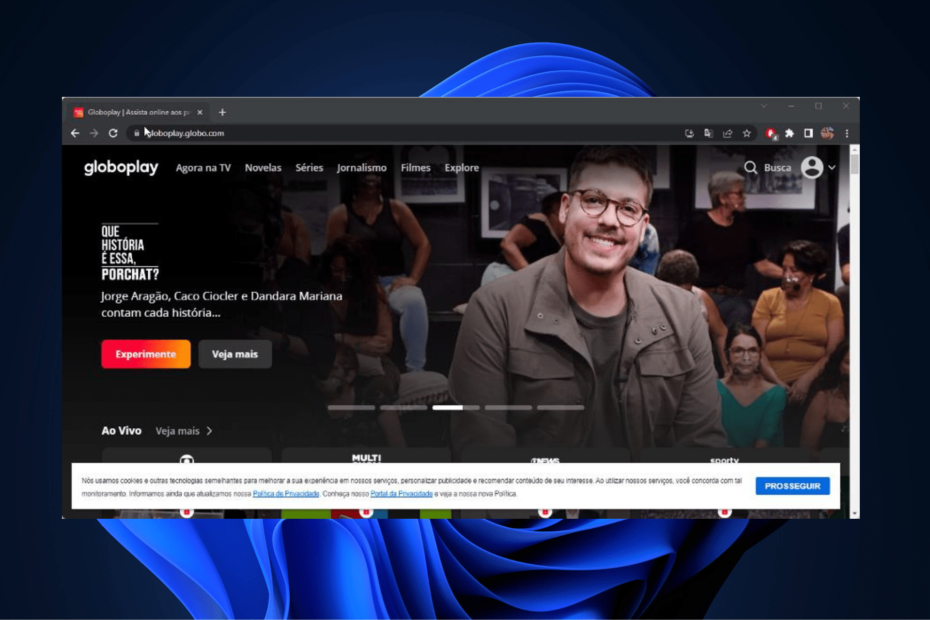- Tryb ciemny Opera GX jest ważny, ponieważ pomaga sprawić, że zawartość strony internetowej będzie mniej stresująca dla oka.
- Chociaż istnieje wbudowany tryb ciemny dla przeglądarki, w sklepie z dodatkami Opery znajdują się również rozszerzenia do tego celu.
- Jedną z dobrych cech trybu ciemnego Opera GX jest to, że możesz dodawać wyjątki na stronach internetowych, na które nie chcesz, aby miały one wpływ.

- Ogranicznik procesora, pamięci RAM i sieci z funkcją hot tab killer
- Zintegrowany bezpośrednio z Twitch, Discord, Instagram, Twitter i Messengers
- Wbudowane sterowanie dźwiękiem i niestandardowa muzyka
- Niestandardowe motywy kolorystyczne Razer Chroma i wymuszają ciemne strony
- Darmowy VPN i blokowanie reklam
- Pobierz Operę GX
Opera GX jest jednym z najlepsze przeglądarki z wbudowanym VPN i blokerem reklam, specjalnie zaprojektowany dla graczy. Pochodzi z domyślnym ciemnym motywem z czerwonymi pasemkami na całym.
Działa na wszystkich głównych funkcjach nowoczesnych przeglądarek. Niezależnie od tego, czy chodzi o łatwość użytkowania, prywatność, bezpieczeństwo czy dostosowanie, jest to najlepsze w branży.
Tryb ciemny to jedna z najważniejszych funkcji większości współczesnych aplikacji i urządzeń. Możesz aktywuj tryb ciemny w systemie Windows 11, na przykład tak jak w przeglądarce Opera.
Jednak pomimo tego, że Opera GX ma ciemny motyw, ogranicza się tylko do strony głównej.
Ten przewodnik wyjaśni wszystko na temat trybu ciemnego Opery GX, począwszy od tego, jak go zastosować na wszystkich stronach internetowych, po jak go wyłączyć i zrobić wyjątki.
Czy jest tryb ciemny dla Opery GX?
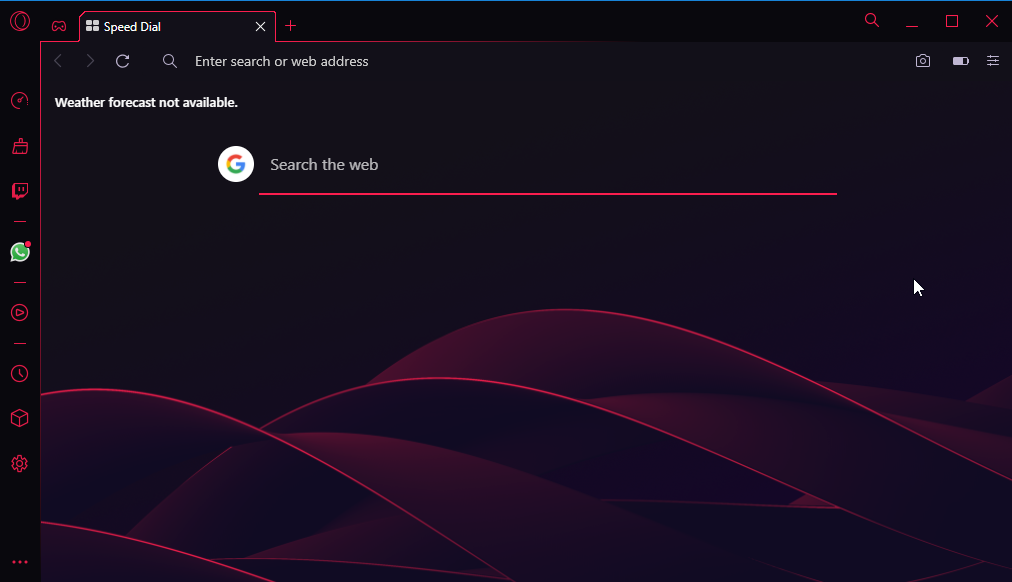
Opera GX, podobnie jak przeglądarka Opera, ma funkcję, która umożliwia włączenie trybu ciemnego na większości stron internetowych. Niezależnie od domyślnego motywu witryny, ta funkcja po włączeniu zmienia go w tryb ciemny.
Możesz także uzyskać ten bardzo potrzebny tryb ciemny za pomocą rozszerzeń ze sklepu z dodatkami Opery. Te rozszerzenia oferują dużą elastyczność, dostosowywanie i funkcjonalność.
Dlatego nie brakuje Ci genialnych opcji przełączania dowolnej strony internetowej w tryb ciemny w Operze GX.
Jakie są najlepsze rozszerzenia trybu ciemnego dla Opery GX?
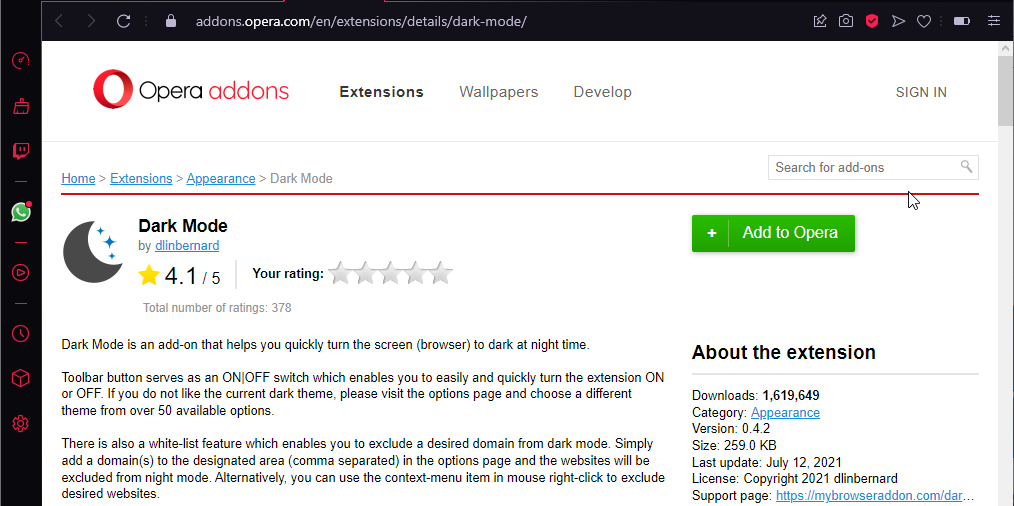
Jest to popularne rozszerzenie trybu ciemnego Opery GX z ponad 1,5 miliona pobrań w sklepie z dodatkami Opery. Jest prosty w użyciu, dzięki czemu można go włączać i wyłączać za pomocą paska narzędzi.
Rozszerzenie Dark Mode pozwala również wybrać różne motywy, jeśli nie podoba ci się domyślny. Co więcej, ma funkcję białej listy, która pozwoli Ci dodać domenę, którą chcesz wykluczyć z trybu ciemnego.
Inne funkcje:
- Dostępnych jest ponad 50 motywów
- Strona z raportem o błędzie
- Światło na wykorzystanie zasobów
⇒ Uzyskaj tryb ciemny
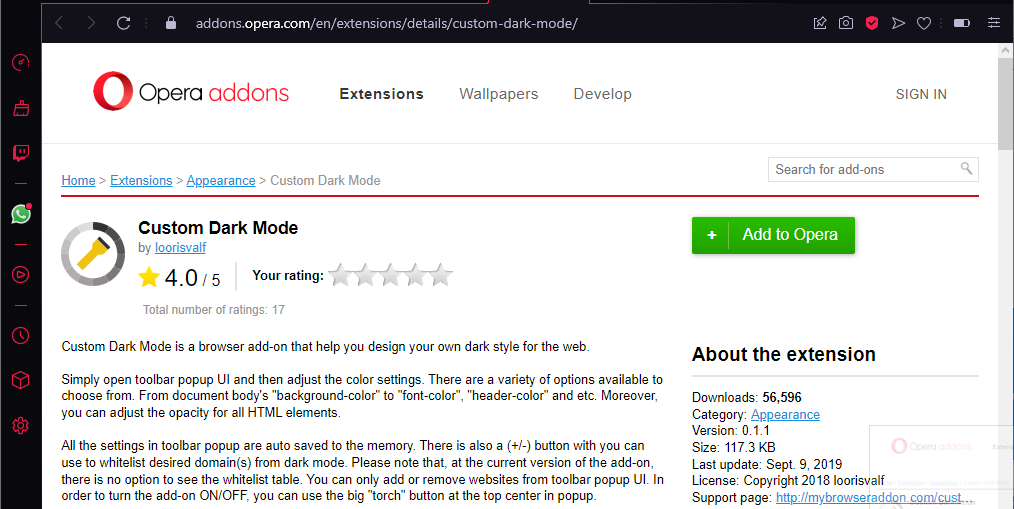
Niestandardowy tryb ciemny to oszałamiające rozszerzenie Opera GX, które pozwala na wiele poprawek i manipulacji. Daje Ci kontrolę nad projektowaniem własnego ciemnego stylu na dowolnej stronie internetowej.
Możesz dostosować ustawienia kolorów z wyskakującego interfejsu użytkownika, zmienić kolor tła, kolor czcionki, kolor nagłówka i wiele więcej w dowolnej witrynie. Możesz także dostosować przezroczystość dowolnej witryny do własnych upodobań.
Co więcej, ma opcję dodawania strony internetowej do białej listy z ustawień trybu ciemnego. Wystarczy wpisać domenę, a witryna nie zostanie naruszona.
Inne funkcje:
- Automatycznie zapisywane ustawienia w pamięci
- Łatwy w użyciu
- Ustawienia są globalne z wyjątkiem stron z białej listy
⇒ Uzyskaj niestandardowy tryb ciemny
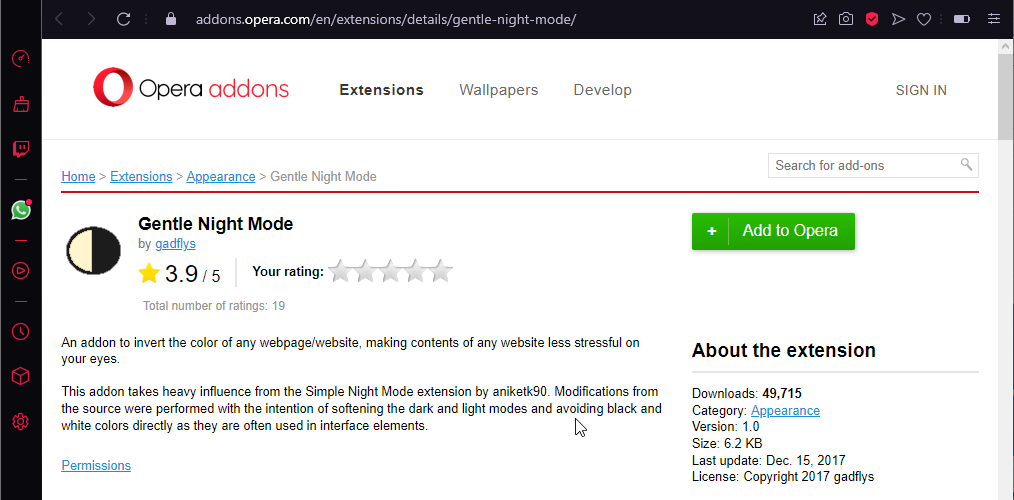
Tryb Delikatny Nocny jest w swoim własnym świecie w tym, co robi. To rozszerzenie ma na celu zmniejszenie wpływu zawartości stron internetowych na Twoje oczy.
Porada eksperta: Niektóre problemy z komputerem są trudne do rozwiązania, zwłaszcza jeśli chodzi o uszkodzone repozytoria lub brakujące pliki systemu Windows. Jeśli masz problemy z naprawieniem błędu, twój system może być częściowo uszkodzony. Zalecamy zainstalowanie Restoro, narzędzia, które przeskanuje twoją maszynę i zidentyfikuje przyczynę usterki.
Kliknij tutaj aby pobrać i rozpocząć naprawę.
Niezależnie od tego, czy jest to ciemny, czy jasny motyw, to rozszerzenie pozwala zmiękczyć kolor od ostrego domyślnego, do którego jesteś przyzwyczajony. Daje to całkowitą kontrolę nad intensywnością.
Wreszcie, możesz skutecznie przyciemnić dowolną jasną stronę dzięki delikatnemu trybowi ciemności.
Inne funkcje:
- Pełna personalizacja
- Nie obciąża zasobów systemowych
- Łatwy w użyciu
⇒ Uzyskaj delikatny tryb ciemny
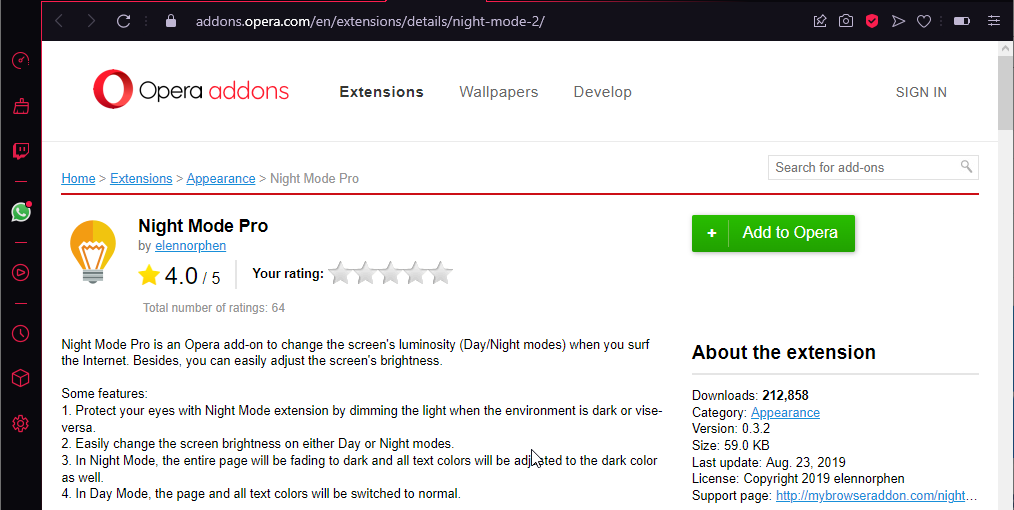
To kolejne najwyższej klasy rozszerzenie trybu ciemnego Opera GX. Pozwala nie tylko przełączyć się w tryb ciemny na dowolnej stronie internetowej, ale także zapewnia kontrolę nad jasnością ekranu.
Dzięki rozszerzeniu Night Mode Pro możesz dostosować jasność ekranu w trybie jasnym i ciemnym. Dzięki temu jest mniej stresujący dla oczu.
Jego tryb ciemny dostosowuje również tło na całej stronie i zmienia wszystkie kolory tekstu na pasujący ciemny kolor.
Inne funkcje:
- Funkcja białej listy dla stron internetowych z trybu nocnego
- Personalizacja w trybie jasnym i ciemnym
- Łatwy w użyciu
⇒ Uzyskaj tryb nocny Pro
Jak włączyć tryb ciemny w Operze GX?
- Początek Opera GX i kliknij Ustawienia ikona na pasku bocznym.
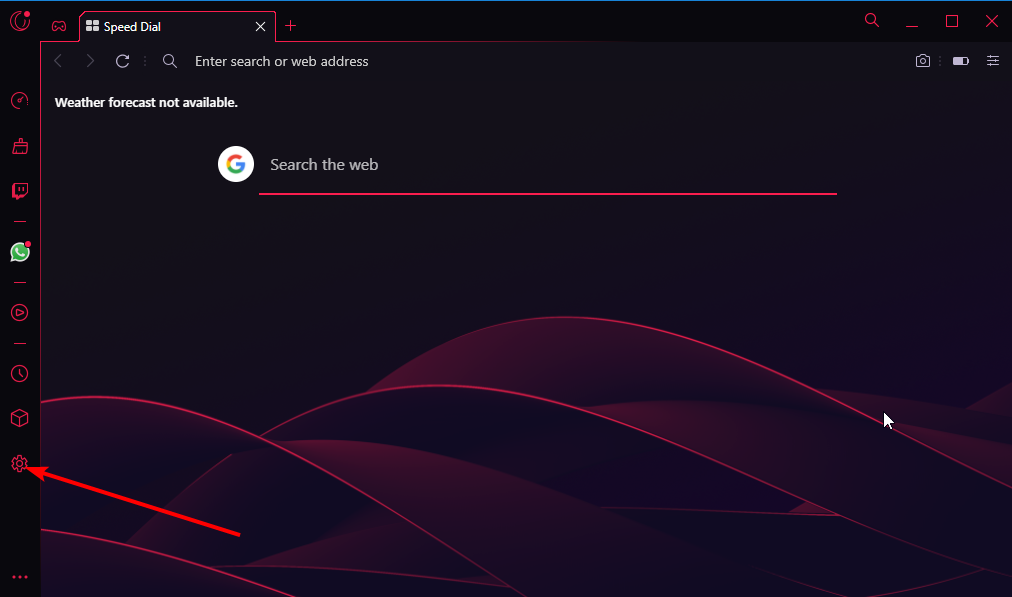
- Ustaw Motyw do Ciemny pod GX Sekcja.
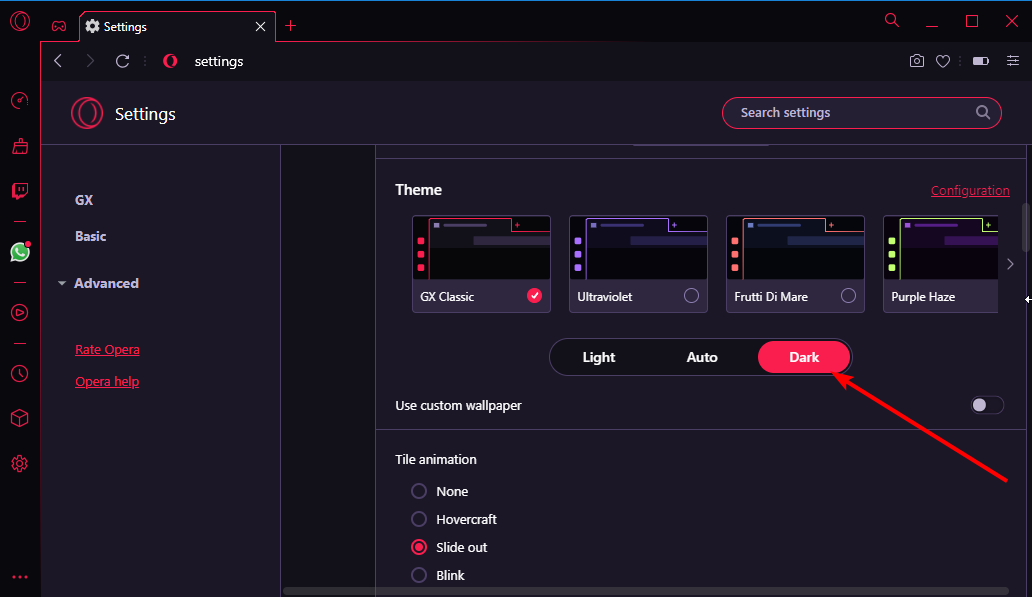
- Przewiń w dół w tej samej sekcji i przełącz przełącznik na Wymuś ciemne strony dalej, aby go włączyć.
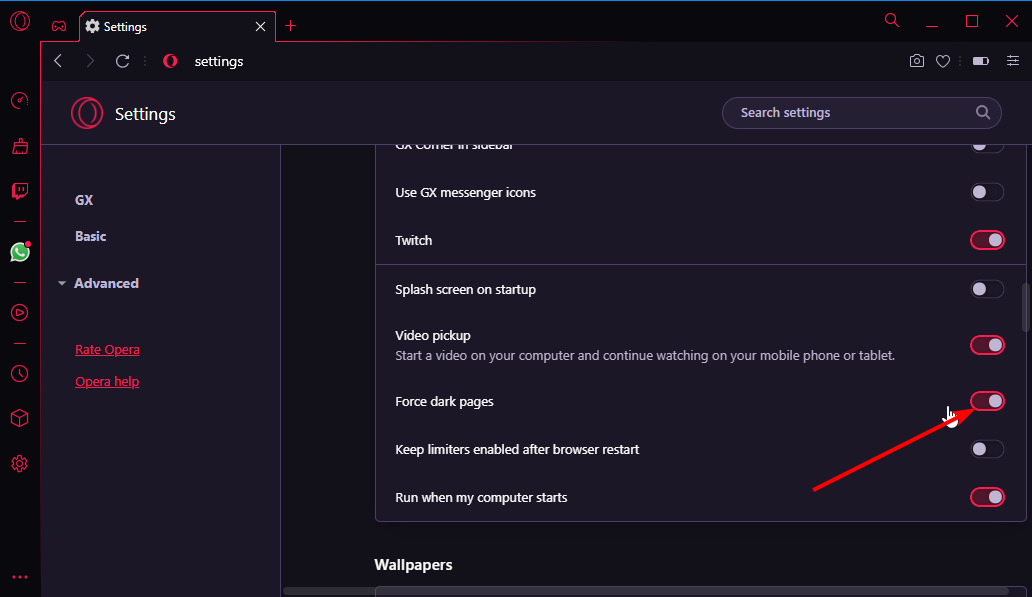
Funkcja wymuszania ciemnych stron to jedyny sposób na przełączenie większości witryn, takich jak Messenger, Dokumenty Google i inne popularne witryny, w tryb ciemny w Operze GX.
Pamiętaj, że musisz używać Opery GX w ciemnym motywie, aby wszystko było ciemne. W przeciwnym razie pasek boczny i karty przeglądarki pozostaną jasne, a strona będzie ciemna.
Warto również zauważyć, że niektóre strony internetowe nie mogą przełączyć się w tryb ciemny. Tak więc ta funkcja może na nich nie działać. Jest to jednak powszechna funkcja na większości stron internetowych.
Wreszcie, kroki są takie same, aby wyłączyć tryb ciemny w Operze GX. Musisz tylko przełączyć Wymuś tryb ciemny przełącznik funkcji do tyłu.
- Przeglądarka Opera GX Gaming Browser: Czy jest naprawdę dobra dla graczy?
- Instalator Opery GX nie działa? Wypróbuj te rozwiązania
- 5 sposobów na naprawienie błędu prywatności Gmaila w Operze i Operze GX
Jak dodać wykluczenia z trybu ciemnego w Operze GX?
- Odwiedź witrynę, którą chcesz wykluczyć.
- Kliknij prawym przyciskiem myszy dowolne miejsce w witrynie.
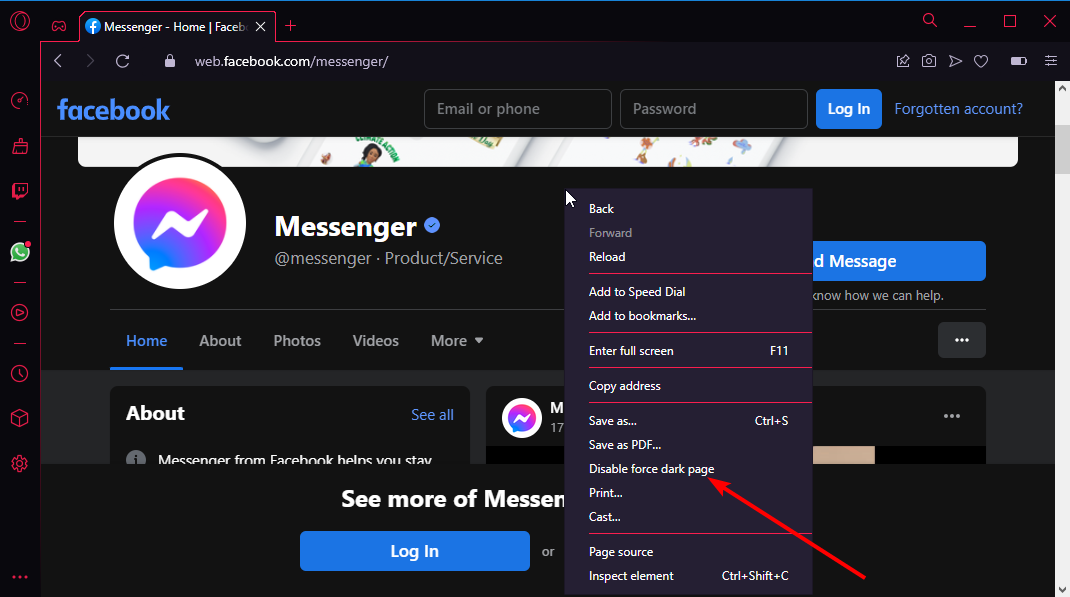
- Wybierz Wyłącz wymuszanie ciemnej strony opcja.
Dodanie wyjątków do trybu ciemnego Opery pomaga usunąć witrynę, która nie obsługuje w pełni trybu ciemnego lub jest dotknięta błędem.
Zawartość takich stron internetowych czasami wydaje się zepsuta i rozproszona. Ale wyłączając go, możesz cieszyć się trybem ciemnym na innych stronach internetowych.
Wraz z upływem czasu, jaki użytkownicy spędzają w przeglądarce, coraz ważniejszy staje się tryb ciemny Opery GX. Pomaga to chronić oczy i zapewnia większy komfort.
Wyjaśniliśmy, jak włączyć i wyłączyć tryb ciemny. Wyjaśniliśmy również, jak dodać wyjątki w trybie ciemnym Opera GX dla witryny, która go nie obsługuje.
Czy potrzebujesz dogłębna recenzja Opery GX? Sprawdź nasz szczegółowy przewodnik, aby dowiedzieć się wszystkiego, co musisz wiedzieć o przeglądarce.
Zachęcamy do przedyskutowania z nami każdego problemu związanego z włączaniem lub wyłączaniem trybu ciemnego Opery GX w sekcji komentarzy poniżej.
 Nadal masz problemy?Napraw je za pomocą tego narzędzia:
Nadal masz problemy?Napraw je za pomocą tego narzędzia:
- Pobierz to narzędzie do naprawy komputera ocenione jako świetne na TrustPilot.com (pobieranie rozpoczyna się na tej stronie).
- Kliknij Rozpocznij skanowanie aby znaleźć problemy z systemem Windows, które mogą powodować problemy z komputerem.
- Kliknij Naprawić wszystko rozwiązać problemy z opatentowanymi technologiami (Ekskluzywny rabat dla naszych czytelników).
Restoro zostało pobrane przez 0 czytelników w tym miesiącu.